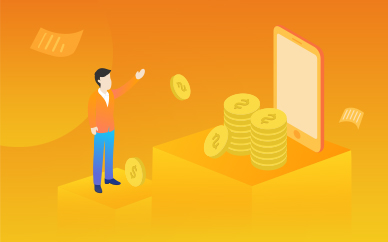usb鼠标无法识别怎么处理?
首先使用鼠标右键点击桌面上的计算机图标,打开管理,点击设备管理器,找到鼠标的选项,右键点击更新驱动程序。
选择浏览计算机以查找驱动程序软件。
选择usb输入设备,继续点击下一步。
选择从计算机的设备驱动程序列表中选择。
设置完毕后就可以解决usb鼠标不能识别没反应的问题了。
usb鼠标突然失灵了怎么办?
1、检查硬件故障
首先我们需要确认一下鼠标本身是否存在硬件故障,可以将鼠标连接到另一个计算机或者笔记本电脑上,如果在其他设备上也无法使用,那很可能是鼠标本身存在问题,需要更换新的鼠标。
如果在其他设备上可以正常使用,那就需要检查当前计算机的USB接口是否存在问题,可以将其他的USB设备(如U盘等)插入USB接口检测是否能够正常使用。
2、检查驱动程序
如果硬件没有问题,那就需要检查鼠标的驱动程序是否安装正确。在计算机系统中找到设备管理器,查看其中的“鼠标和其他指针设备”是否正常,如果出现了感叹号或问号的情况,说明鼠标的驱动程序存在问题,需要重新安装正确的驱动程序。
3、重新插拔USB接口
如果使用上述方法后还是无法解决问题,可以尝试重新插拔USB接口,方法如下:
1) 首先将鼠标拔出USB接口
2) 在计算机系统中找到设备管理器,找到“通用串行总线控制器”选项,将其打开
3) 将“通用串行总线控制器”选项中与鼠标相关的USB控制器全部删除
4) 点击计算机顶部的“扫描更改设备”按钮。等待一段时间以让计算机自动搜索新的驱动程序
5) 将鼠标重新插入USB接口
4、检查系统设置
如果以上方法依旧无法解决问题,那就需要检查一下操作系统本身的设置。具体方法如下:
1) 打开计算机的“控制面板”
2) 选择“鼠标”选项
3) 检查“按钮”、“指针”、“选项”等设置是否正常,可以按照提示进行相应的修改
4) 重启计算机或者注销登录账户,等待一段时间后再次连接鼠标。